Самостоятелна камера за Android
Ако се нуждаете от самостоятелно свързване чрез допълнително свързано устройство, за тази цел най-добре е да използвате специални приложения, тъй като стандартните инструменти за мобилна операционна система не осигуряват толкова голям брой инструменти и функции. След това ще разгледаме подробно "SelfieShop Camera selfie stick".
съдържание
Режими с Flash
Започнете преглед с настройките на светкавицата. Camera SelfiShop има няколко опции, които ви позволяват да използвате този инструмент за мобилни устройства по различни начини. Можете да деактивирате или разрешите светкавицата, да настроите автоматичния режим или да активирате функцията за намаляване на ефекта "червени очи". Освен това приложението има режим на фенерче. Изберете, ако искате светкавицата да е активна през цялото време.
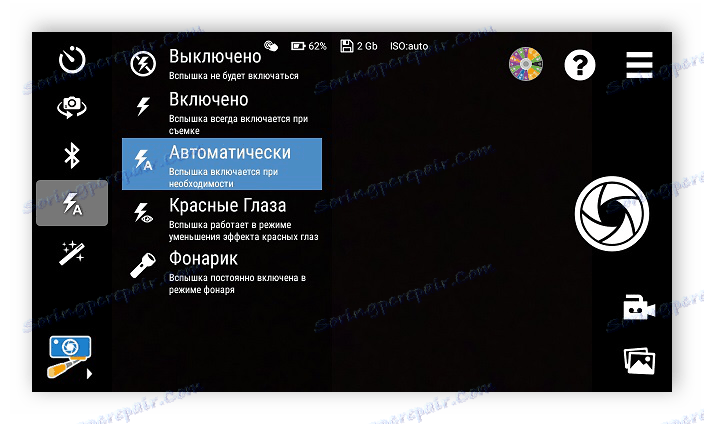
Режим Фото
Ако не използвате пръчката за самозащита, за да правите снимки, снимката по подразбиране ще бъде направена след натискане на пръста си на екрана. Въпреки това, SelfiShop Camera ви позволява да промените този режим на "Photo By Turn" . Когато активирате този режим, снимката ще бъде направена, след като сте завъртяли екрана и го върнете обратно. В това меню има още една функция "Създаване на мини копие на снимка" . Активирайте го, когато трябва да създадете изображения за социални мрежи или пощенски услуги.
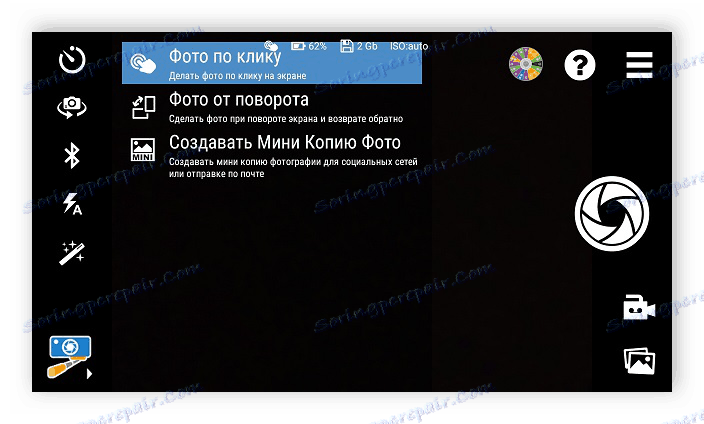
лента с инструменти
По-горе вече разгледахме два елемента от лентата с инструменти, но все още има няколко полезни функции. Директно от приложението можете да включите Bluetooth, когато трябва незабавно да прехвърлите снимка или да направите снимка чрез нея, като използвате пръчка за самозащита. Обърнете внимание на режима на автоматично заснемане на снимка на таймер, а ако искате да превключвате между основната и предната камера, използвайте съответния бутон.
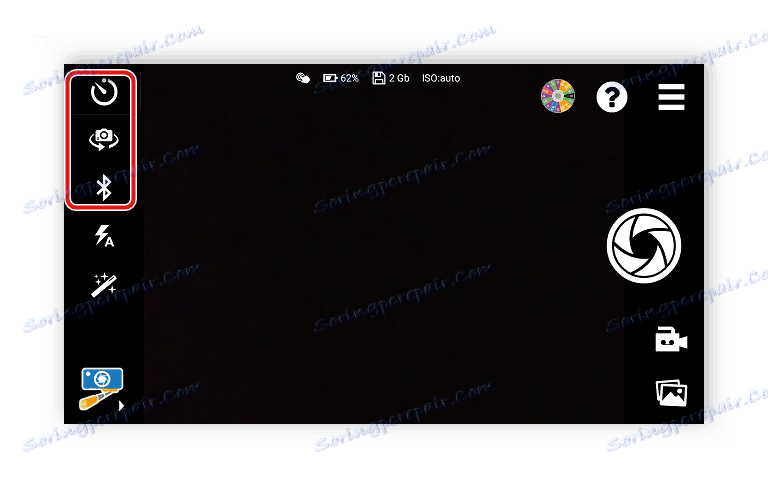
Настройки на камерата
Camera SelfiShop има голям брой настройки, които ви позволяват да направите процеса на снимане възможно най-удобен. Сред интересните и важни параметри бих искал да спомена няколко:
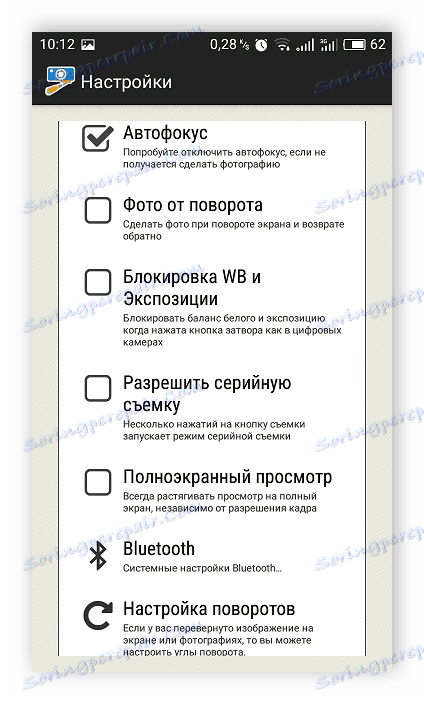
- Непрекъснато снимане - активирането на тази функция ви позволява да правите няколко снимки почти едновременно.
- WB и заключване на експозицията - Заключва баланса на бялото и експонацията, докато бутонът на затвора е натиснат.
- Автоматично фокусиране - по подразбиране този параметър е активиран, но ако настройката не е напълно правилна, препоръчваме да го забраните.
Свързване на монопод
Самозалепващото устройство не винаги е готово веднага да работи с устройството, особено когато става въпрос за използването на приложения от трети страни. В камерата SelfiShop има специален съветник, който ви позволява да конфигурирате връзката на монопода. Всички действия са разделени на три стъпки и трябва само да следвате инструкциите.
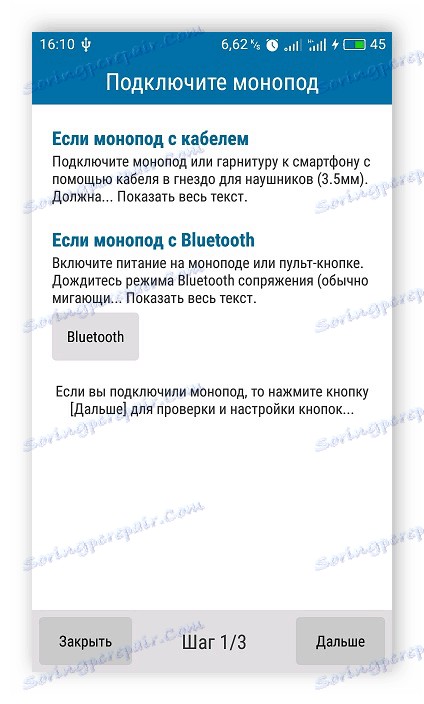
Търсене на бутони се извършва, като кликнете върху тях. Понякога се случва моноподът да не е технически съвместим с някои мобилни устройства, така че бутоните може да не се показват в списъка.
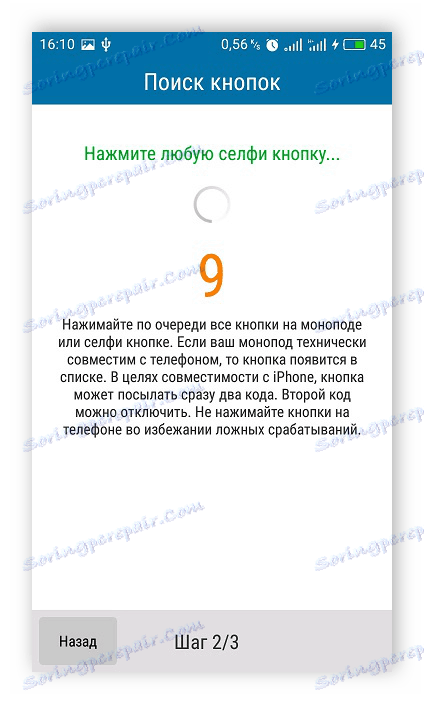
Button Manager
Бутоните са конфигурирани чрез отделно меню за настройки. Ще трябва да кликнете върху един от тях, за да отворите прозореца за редактиране. Настройката на бутона по подразбиране и неговият код се показват тук. Достатъчно е да натиснете бутона "Запомни" и приложението винаги ще работи правилно с него.
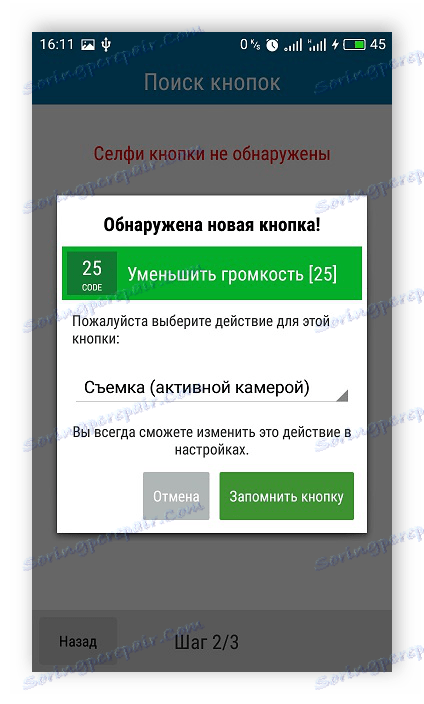
Моля, имайте предвид, че фотоапаратът SelfiShop има много различни действия, които могат да бъдат присвоени на определени бутони. Изскачащо меню в диспечера на бутони показва всяка задача. Трябва само да изберете необходимите и да запазите настройките.
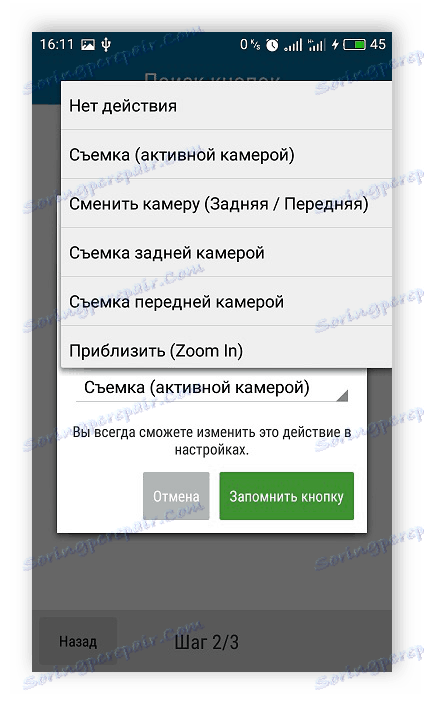
Размери на снимките
Приложението "Камера", вградено в мобилните операционни системи, не винаги ви позволява да избирате оптималната разделителна способност на снимките. Приложенията на трети страни, от своя страна, са оборудвани с голям набор от функции, включително инструменти за преоразмеряване на бъдещи снимки. Моля, обърнете внимание, че когато инсталирате определен размер, ще пострада качеството на снимката.
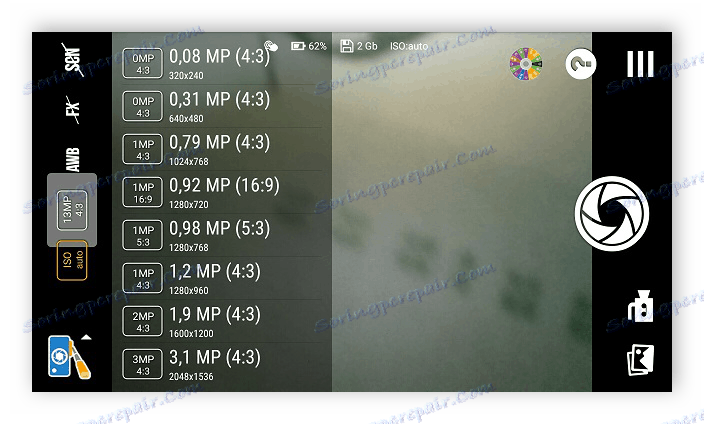
Автоматичен избор на основния цвят
По подразбиране цветът е настроен на автоматичен, но камерата SelfiShop има още няколко допълнителни режима. Всички те се показват в менюто AWB . Изберете основен цвят в зависимост от мястото, където ще бъде направена снимката, за да се постигне възможно най-високо качество.
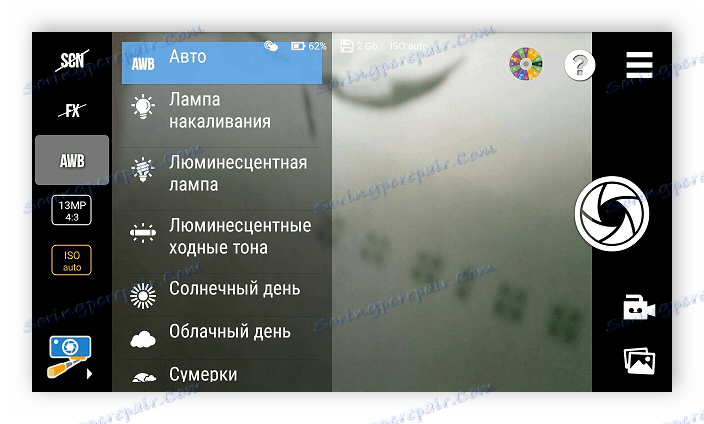
вещи
Обърнете внимание на големия брой вградени ефекти, които ще дадат атмосферни готови изображения, които ще ги направят по-наситени. В това приложение има голям брой визуални ефекти за всеки стил и настроение.
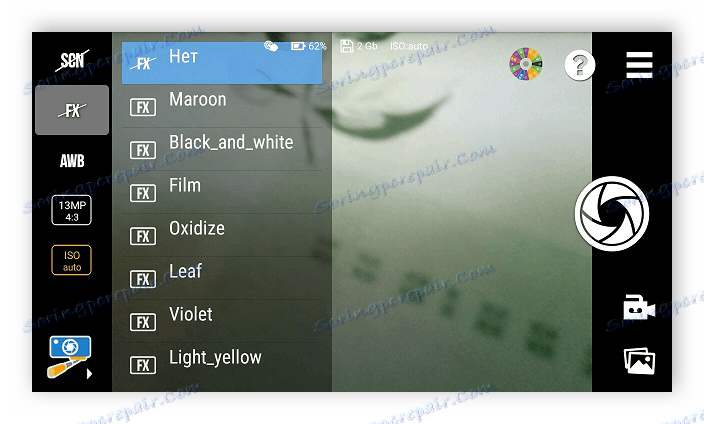
Режим на сцена
В много приложения на камерата са вградени няколко предварителни настройки на сцена, като например пейзаж или портрет. Тези режими ще ви помогнат бързо да зададете необходимите параметри за създаване на снимка в определена област. Camera SelfiShop има основни сцени, те са добре настроени и не е необходимо да се коригират.
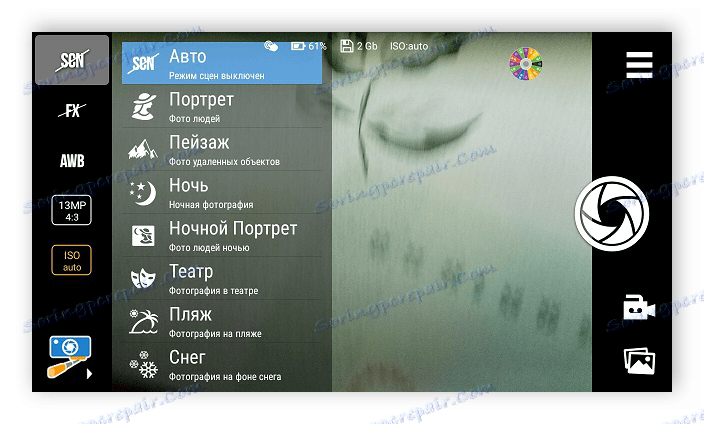
достойнство
- Програмата е безплатна;
- Напълно русифициран интерфейс;
- Голям брой ефекти и сцени;
- Удобна настройка за монопод.
недостатъци
- Някои функции са достъпни само срещу заплащане;
- Няма ръчно настройване на баланса на цветовете;
- Лошо изпълнена галерия.
Camera SelfiShop е приложение за мобилни устройства, предназначено не само за ръчно използване на снимки, но и за използване на монопод. В тази програма има голям брой различни настройки и ефекти, които ви позволяват да правите снимки с най-високо качество.
Свали SelfiShop Camera безплатно
Изтеглете най-новата версия на приложението от Пазара на Google Play